【超簡単】動画から透かしを消すには?方法・ソフトを詳説!
インターネットからダウンロードした動画素材は通常ロゴやウォーターマークは入っています。これから編集しようとする動画の仕上がりに影響を及ぼすので、それらを全部消したい方は多くいるようです。この場合、効果的な方法や使いやすいツールがあったら助かりますよね。ですので、この記事では、初心者でも分かりやすいように動画から透かしを除去するためのソリューションと必要なソフトをご詳説します。


高性能のソフト-Vidmore 動画変換
Vidmore 動画変換はプロかつ強大な動画変換・編集ツールとして 、動画カット、回転、クロップ、効果調整、動画結合、音声・透かし追加など多種多様な編集機能を搭載しているほか、動画ウォーターマーク除去、動画強化、動画の倍速再生・逆再生・スロー再生など多彩な付属機能も備えています。
メリット:
1.多彩かつ強力な機能を備え、動画変換・編集における様々な動画処理ニーズに対応でき。
2.プロフェッショナルなビデオ処理アルゴリズム技術により、高い視覚品質と小さいファイルサイズを両立。
3.高速動画処理アルゴリズムを活用し、業界より処理スピードが50%アップ。
4.インターフェースが直感的で操作が容易く、スキン・ディスプレイ大きさ・言語・動作環境も自由に設定でき、ユーザー体験は素敵。
動画から透かしを除去するには、通常「透かしをぼやける」、「透かしを取り除く」、「他の透かしに置き換える」という3つの方法があります。Vidmore 動画変換という強力な編集ソフトだけでは、これらの操作は全部実現できます。下記のボタンにより、ソフトをダウンロード・インストールして起動した後、以下のそれぞれの具体的な操作手順をご参照ください。
ぼやけることで透かしを除去する方法
ステップ 1、動画ファイルを追加
「ツールボックス」タブの「動画ウォーターマーク除去」機能を選んだと、示される画面の指示により、透かしを消したい動画ファイルを追加します。
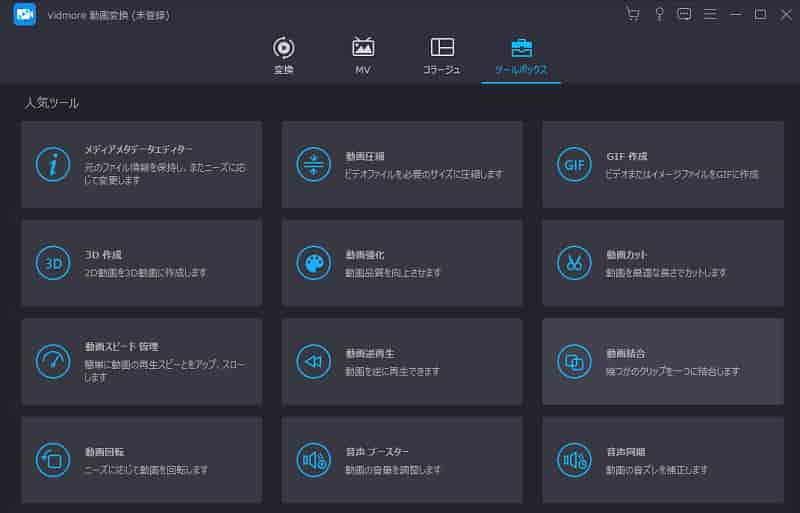
ステップ 2、除去範囲を設定
「除去範囲を設定します」ボタンをクリックして、除去範囲のサイズや一が設定したたら、透かしが綺麗に消されることが見えます。
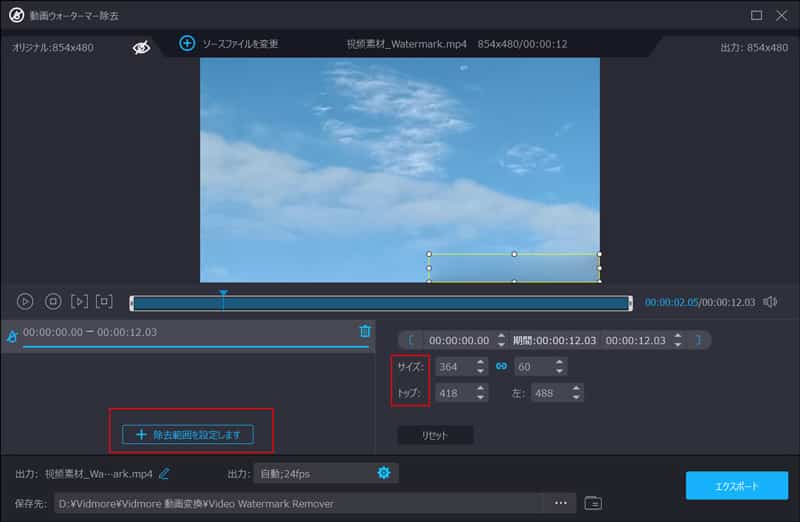
ステップ 3、出力設定を行い
下部のメニューバーにある「出力設定」タブで動画のために、出力形式・エンコーダー・解像度・ズームモード・フレームレート・品質などは必要に応じて設定することで、高品質の動画効果につながります。
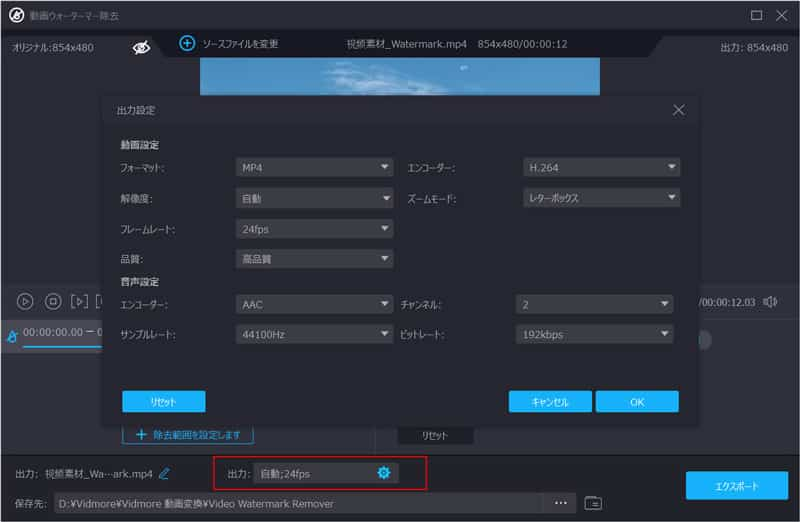
ステップ 4、動画を保存
動画の保存先を指定した後、右下の「エクスポート」ボタンをクリックすれば、透かしの消された動画は自動的にパソコンに保存できます。
クロップするか置き換えることで透かしを消す方法
ステップ 1、動画ファイルを追加
「MV」のインターフェースまで編集したい動画ファイルを追加します。
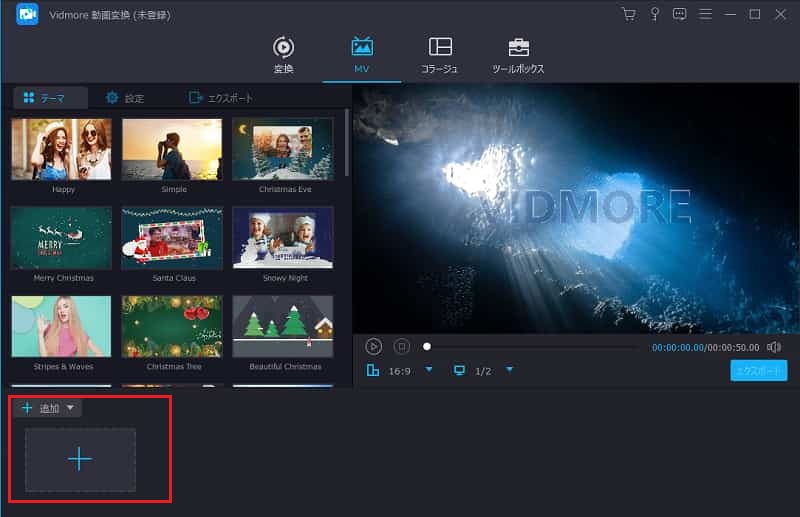
ステップ 2、クロップすることで除去
下部のメニューバーにある「編集」ボタンをクリックし、クロップ機能を利用します。クロップ範囲やアスペクト比、ズームモードは必要に応じて調整できます。
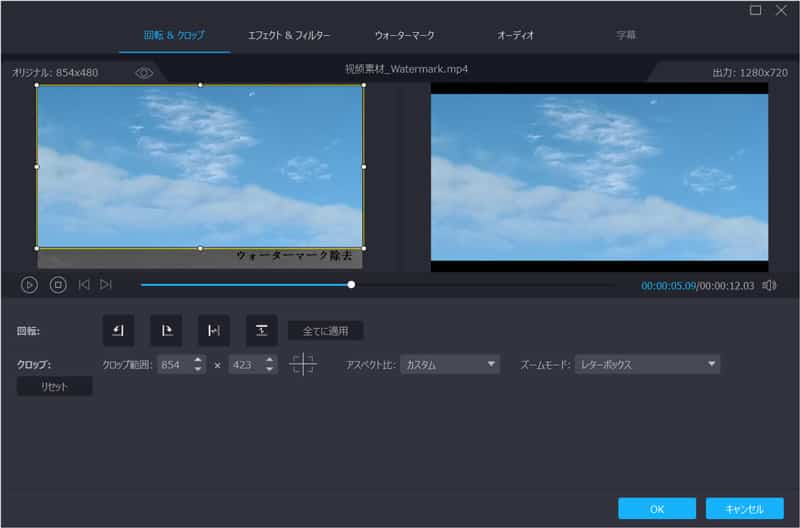
ステップ 3、他の透かしに置き換え
元の透かしを他の透かしに置き換えるのも除去方法の一つです。「ウォーターマーク」機能を選び、テキストかイメージの透かしを追加し、元の透かしをカバーすればいいです。
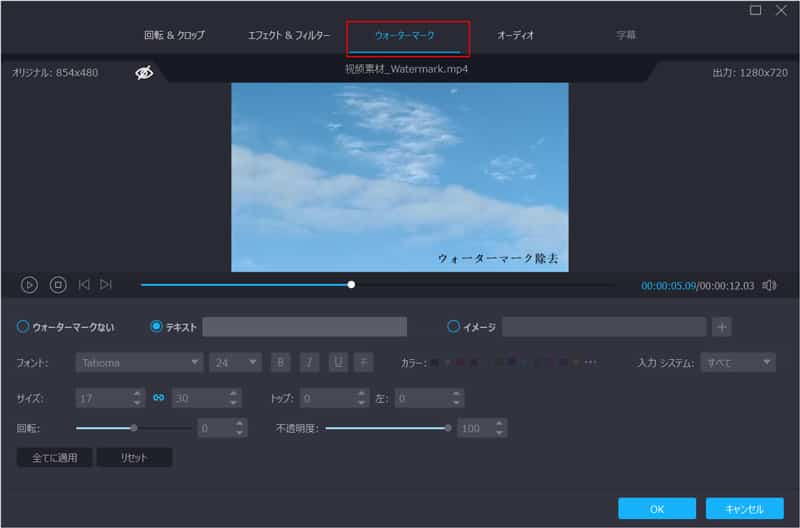
ステップ 4、動画を設定
終わったら、最初のインターフェースに戻り、「設定」タブで動画のために開始・終了時刻と音声トラックを設定できます。
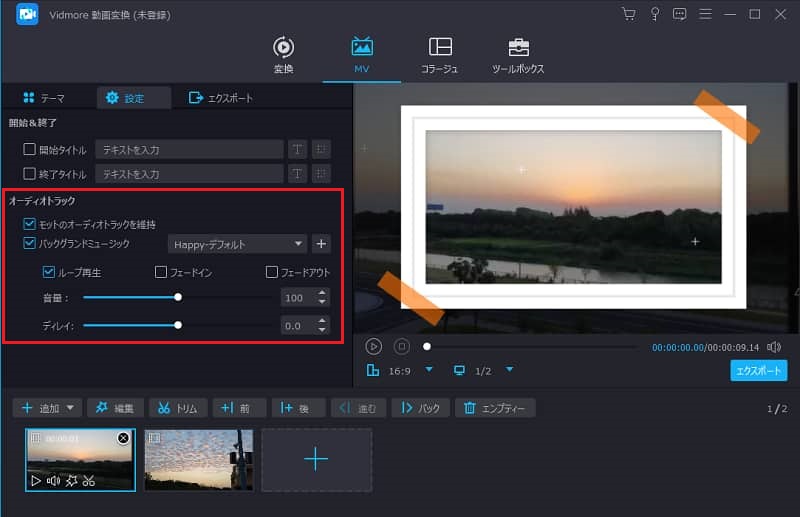
ステップ 5、 動画を出力
「エクスポート」タブで動画のために名前や出力形式、フレームレット、解像度、品質、保存先などを指定した後、「エクスポート」ボタンをクリックすればいいです。
人気ソフト-Free HD Video Converter Factory
Free HD Video Converter Factoryは無料で体験できる動画変換ソフトです。動画形式の変換を主要な機能としますが、動画を回転、切り取り、ウォーターマーク付け、動画をリサイズするなど多種類の編集機能も利用できます。このソフトはVidmore 動画変換のような専門的「ウォーターマーク除去」機能を搭載していないが、「クロップ」や「モザイク効果」を使えば効果的に透かしを消すことができると思います。
メリット:
1.インターフェースが簡潔に設計され、たとえ初心者でも上手く使えます。
2.最新の変換加速技術により、動画を素早く処理できます。
3.独自の画像解析技術により、動画を向上させることがでいます。
4.動画変換・編集のほか、YouTube動画ダウンロードや録画、破損した動画ファイルの修復など多彩な機能を提供します。
デメリット:
1.インストールする時、エラーメッセージが出て順調に進めないことがあります。
画質向上の機能を利用すると、処理速度が遅くなったり、画面の歪みが起こったりすることがあります。
2.スキン・ディスプレイ大きさ・言語・動作環境などは自由に設定できず、ユーザー体験を最適化する面ではまだ努力すべきところがあります。
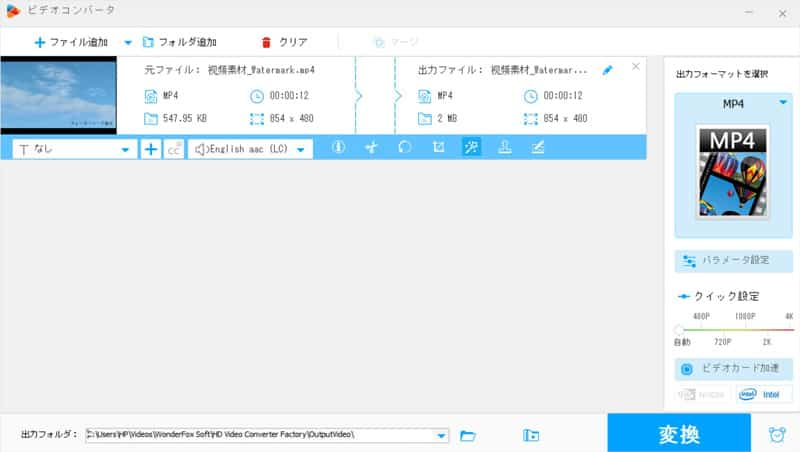
使いやすいVideo Logo Remover
Video Logo Remover は動画からログや透かしを除去できるフリーソフトです。使い方がとても簡単で、ログの付く動画ファイルを追加したあと、除去範囲を指定し、「Remove Logo」ボタンをクリックすればいいです。
メリット:
1.完全無料で利用できます。
2.ファイルサイズが少なく、動作が軽いです。
3.インターフェースが分かりやすく、初心者でも簡単に操作できます。
デメリット:
1.英語版のみあり、英語が苦手な方には優しくないです。
2.ログ消しの機能しかなく、多彩な動画処理機能を利用したい方には不便です。
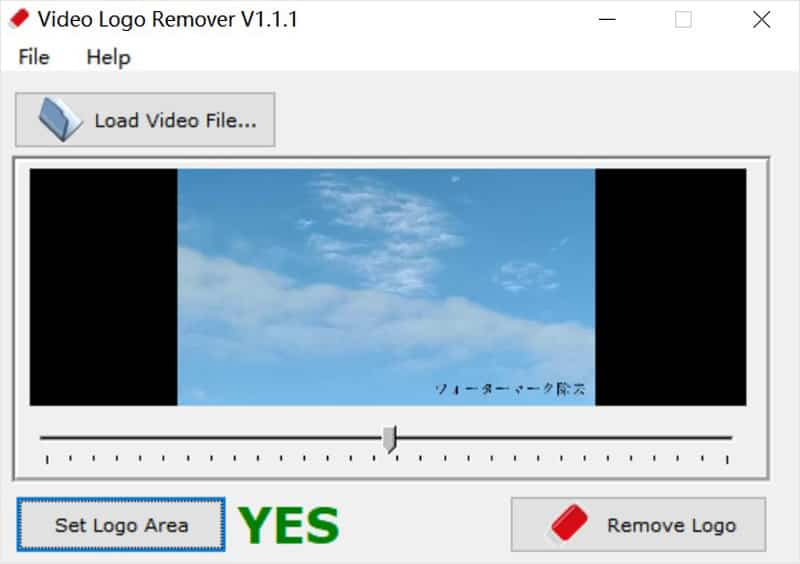
よくある質問(FAQ)
Q1.スマホでウォーターマークを除去できますか?
はい、できますよ、透かし削除の機能を搭載するスマホアプリを使えばいいです。使いやすさや高性能の面から考慮すれば、以下のいくつかのツールをお勧めします。iPhoneのユーザーなら、iOS標準の「写真アプリ」を利用するか、写真消しゴムなどアプリをダウンロードすることができます。AndroidのユーザーならRemove Magicianや透かしマネージャ、Video Eraserをお勧めします。
Q2.新しいログを作りたいなら、オススメのソフトはありますか?
はい、ありますよ。上記のVidmore 動画変換とFree HD Video Converter Factoryはいずれも強力な動画編集ソフトであり、それらの透かし追加機能を利用すれば、動画のために新しいログを追加できると思います
Q3.ウォーターマークを消せるフリーサイトはありますか?
はい、ありますよ、もしソフトをダウンロード・インストールせず、動画から透かし直接に消したいなら、Apowersoftオンライン透かし消去ソフトやVideoGrabber(Online)をお勧めします。しかし、注意すべきは、このサイトでは透かしを削除する場合、ネット状況によって順調に使えないことがあり、処理できるファイルサイズには制限もあります。そしれ、編集効果・速度の面では高性能を誇るプロソフトには及べます。
結論
以上は動画から透かしを除去するための方法と必要なソフトについてを詳しくご紹介しました。上記の通り、動画のウォーターマークを削除するには、お使いのデバイスによって様々な方法やツールがあります。スマホで随時に透かしを消したいなら、そのような機能を搭載するスマホアプリを利用することができます。動画から透かし直接かつ手軽に除去したいなら、ダウンロード・インストールすることないフリーサイトもあります。でも、素敵な編集効果を目指し、動画から透かしを効果的かつ高速度で除去したい場合は、やはりプロの編集ソフトが良いではないかと思います。どのツールにも一長一短があるので、どうぞこの文章を参照して、自分に適したものを選んでください。
 高品質でMKV動画ファイルを編集できるソフト お薦め!
高品質でMKV動画ファイルを編集できるソフト お薦め! 見逃しなく!MP4を編集できるフリーソフト 3選
見逃しなく!MP4を編集できるフリーソフト 3選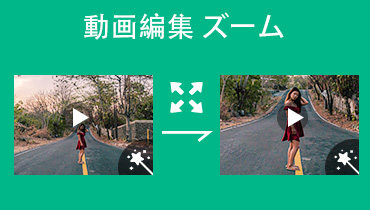 ズームアウト・拡大できる動画編集ソフト・アプリ
ズームアウト・拡大できる動画編集ソフト・アプリ